Android: Kako proslijediti SMS poruku

Ovaj vodič pokazuje kako proslijediti SMS poruku s Android uređaja koristeći Google Messaging aplikaciju.

Život je šarolika stvar, i kao takav treba biti predstavljen i na svom ekranu. Mnogo toga ovisi o mogućnostima vašeg monitora, ali mnogo toga također ima veze s načinom na koji kalibrirate svoj monitor.
Monitori koji nisu pravilno kalibrirani mogu se činiti pomalo zamagljenima, a ako ste igrač ili fotograf, to jednostavno ne valja. Odvojite vrijeme za konfiguriranje i kalibraciju vašeg monitora osigurat ćete da dobijete najbolje od svog monitora u pogledu boja i grafičkih postavki.
Ako niste sigurni odakle početi ili kako kalibrirati svoj monitor, ne brinite se. Čuvamo ti leđa. Evo svega što trebate znati o tome.
Sadržaj
Zašto je važno kalibrirati monitor na računalu sa sustavom Windows 11?
Nema goreg osjećaja na svijetu nego raditi na uređivanju fotografija satima da biste kasnije shvatili da su boje ispale kada ih ispišete. Kalibracija vašeg monitora i boja zaslona spriječit će vas da ne morate prolaziti kroz taj pakao.
Čak i ako niste profesionalni fotograf ili igrač, možda ćete ipak htjeti kalibrirati svoj monitor samo da osigurate da ono što vidite na zaslonu nije previše daleko od onoga što će vaši prijatelji vidjeti na svojim uređajima nakon što podijelite .
Uz Windows 11 dolazi i mogućnost uključivanja HDR videa, ali i to se mora prethodno kalibrirati. Ako uistinu želite osjetiti razliku između postavki koje nisu HDR i HDR i cijenite njihov utjecaj na igranje igara, kalibrirajte svoj monitor za isto.
Ni kalibracija monitora nije samo jednokratna stvar. Svoj monitor trebate kalibrirati prilično redovito. Ako to ne učinite, boje koje vidite na zaslonu mogu se neznatno promijeniti ili smanjiti svjetlinu tijekom vremena. Ako su boje na vašem monitoru malo isprane, velike su šanse da ga trebate kalibrirati kako biste uspostavili ravnotežu i održali boje u skladu s općim standardima.
Povezano: Prečaci za Windows 11: Naš potpuni popis
Stvari koje treba imati na umu prije kalibracije monitora
Postoji nekoliko stvari koje trebate učiniti prije nego počnete kalibrirati zaslon. Prvi je korak dovoljno jednostavan, ali ipak važan, a to je osigurati da radite u dobro osvijetljenom okruženju – ne presvijetlom, ne previše tamnom, ali negdje s umjerenom ambijentalnom rasvjetom. Osim toga, svakako učinite sljedeće:
1. Postavite izvornu razlučivost zaslona
U većini slučajeva, razlučivost vašeg monitora već bi bila postavljena na izvorne postavke. No, u slučaju da su mu prije napravljene bilo kakve prilagodbe, evo kako ga vratiti na izvornu razlučivost:
Desnom tipkom miša kliknite radnu površinu i odaberite Postavke zaslona .
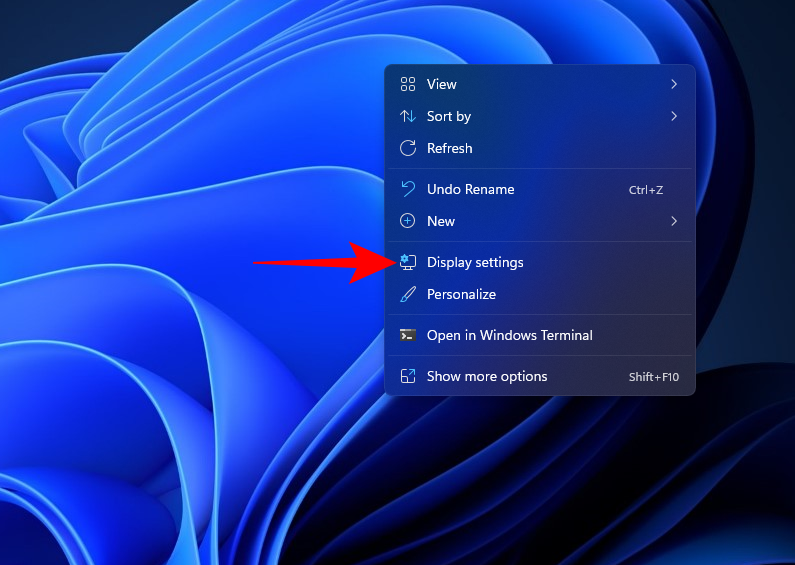
Sada se pomaknite prema dolje i kliknite na padajući izbornik pod "Razlučivost zaslona". Preporučena je izvorna razlučivost.
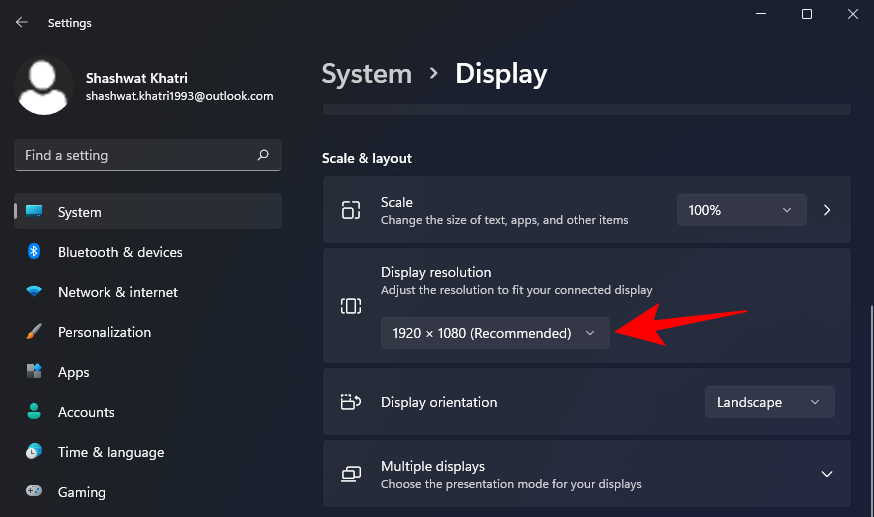
2. Uključite monitor kako biste zagrijali zaslon
Vaš zaslon mora biti uključen najmanje 30 minuta prije kalibracije boje da biste dobili najbolje rezultate. To omogućuje da se zaslon zagrije i dosegne svoju punu svjetlinu kako bi se korekcije boja mogle ispravno uočiti.
Povezano: Kako ukloniti Bing iz sustava Windows 11
5 načina za kalibraciju monitora na računalu sa sustavom Windows 11
Ovdje su različiti načini za kalibraciju monitora na računalu sa sustavom Windows 11.
Metoda #01: Pokrenite kalibraciju zaslona za HDR video
Iako je Windows 10 također podržavao HDR, bilo je raznih problema s njim i to nije pomoglo njegovom uzroku. No sve je to otad popravljeno na Windows 11 do te mjere da Microsoft promiče HDR kao jednu od prodajnih točaka za Windows 11. Evo kako možete kalibrirati svoj zaslon za HDR sadržaj:
Pritisnite Win + Iza otvaranje Postavke i kliknite na Zaslon .
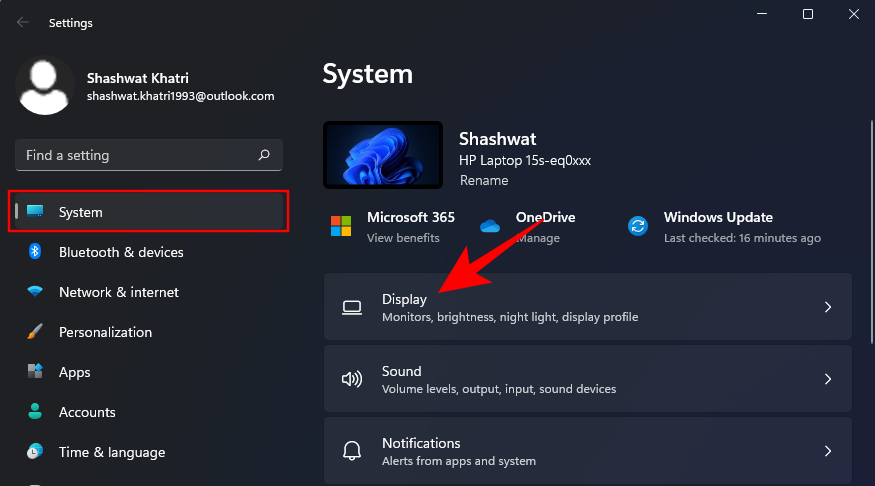
Kliknite na HDR .
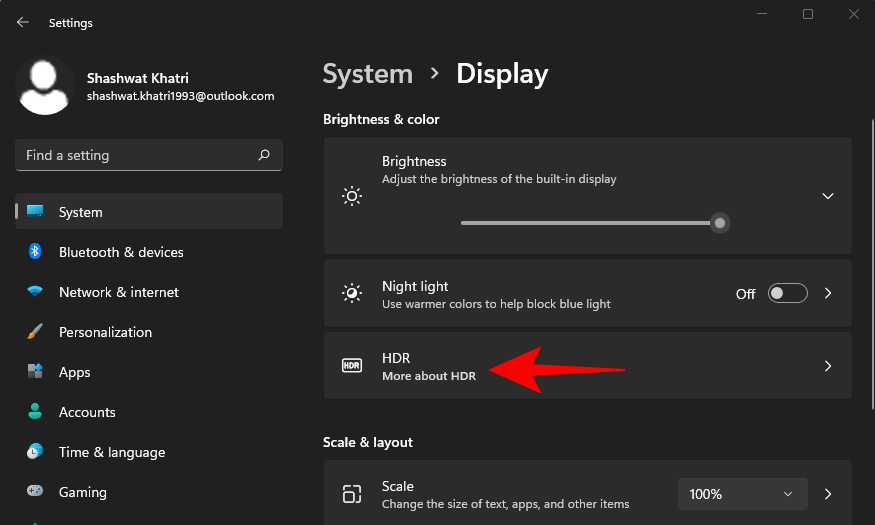
Sada provjerite jesu li "Play streaming HDR video" i "Use HDR" uključeni.
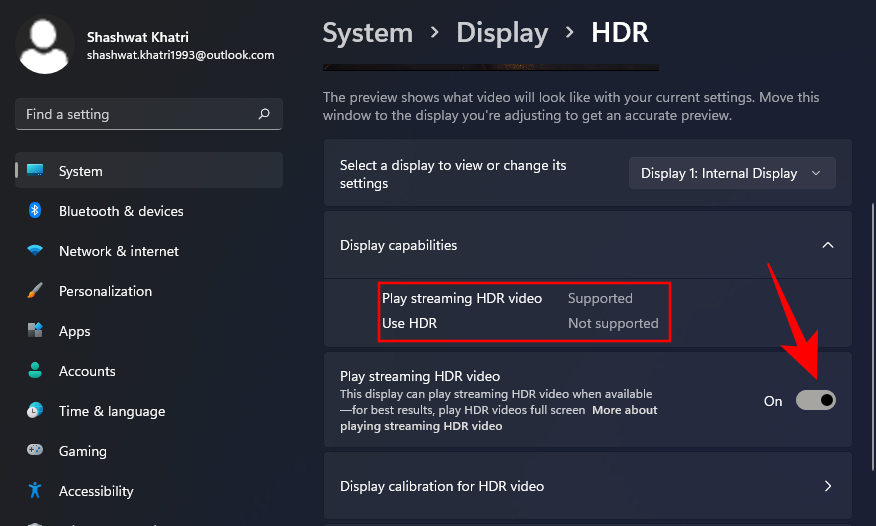
Ovisno o tome podržava li ga vaš zaslon ili ne, možete dobiti obje ove opcije, ili samo jednu (kao što je naš slučaj), ili nijednu.
Zatim kliknite na Kalibracija zaslona za HDR video .
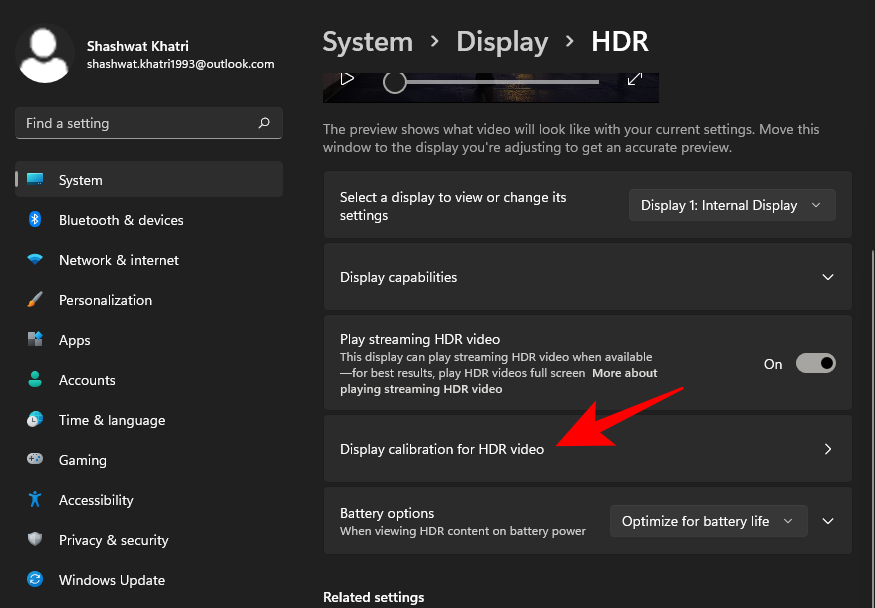
Napravite video preko cijelog zaslona.
Sada kalibrirajte zaslon podešavanjem klizača na dnu.
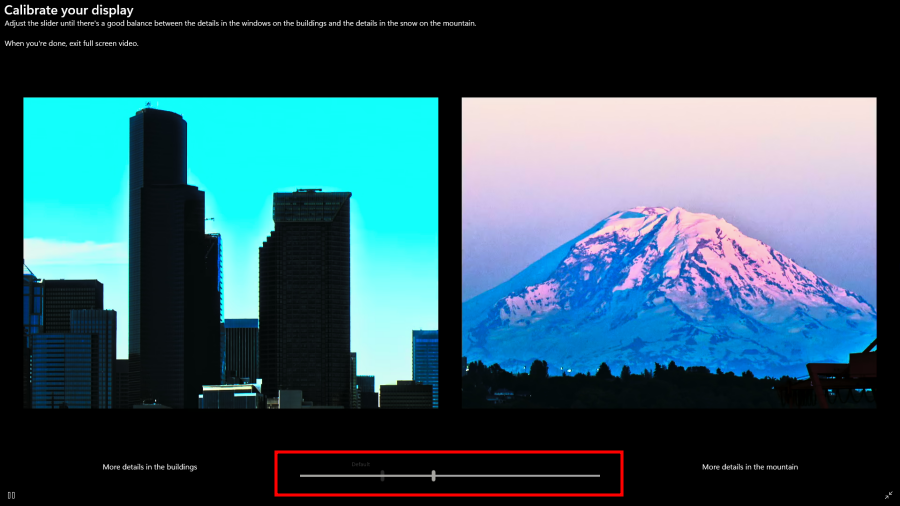
Postoje različiti modeli monitora koji podržavaju HDR. Čak i današnja prijenosna računala imaju ekrane koji barem mogu reproducirati HDR video. Ako ste na tržištu i tražite novi monitor, znajte da mogućnost HDR-a ne znači da ćete vidjeti poboljšanja u cijelosti. Igre ili videozapisi koje igrate također moraju biti kompatibilni s HDR-om.
Povezano: Kako popraviti Windows 11 [15 načina]
Metoda #02: Pokrenite kalibraciju boje zaslona
Prijeđimo sada na nijansiranije postavke kalibracije zaslona – kalibraciju boja. Za početak otvorite aplikaciju Postavke, upišite kalibriraj boju zaslona i odaberite rezultat pretraživanja.
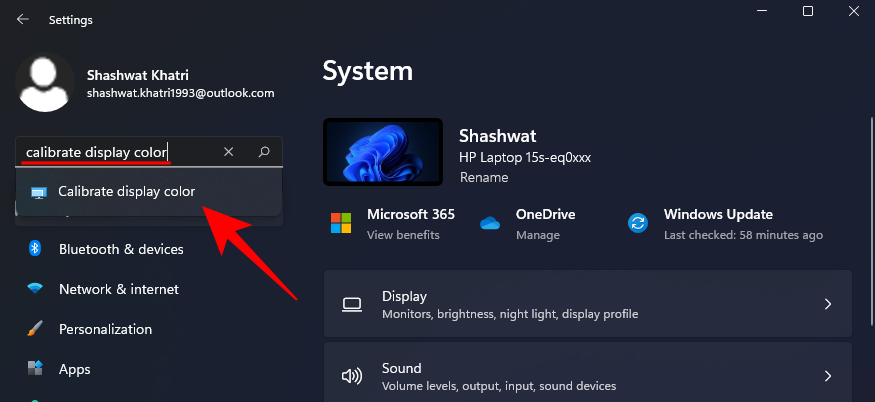
Ovo će otvoriti postavke za kalibraciju boje zaslona. Kliknite Dalje za nastavak.
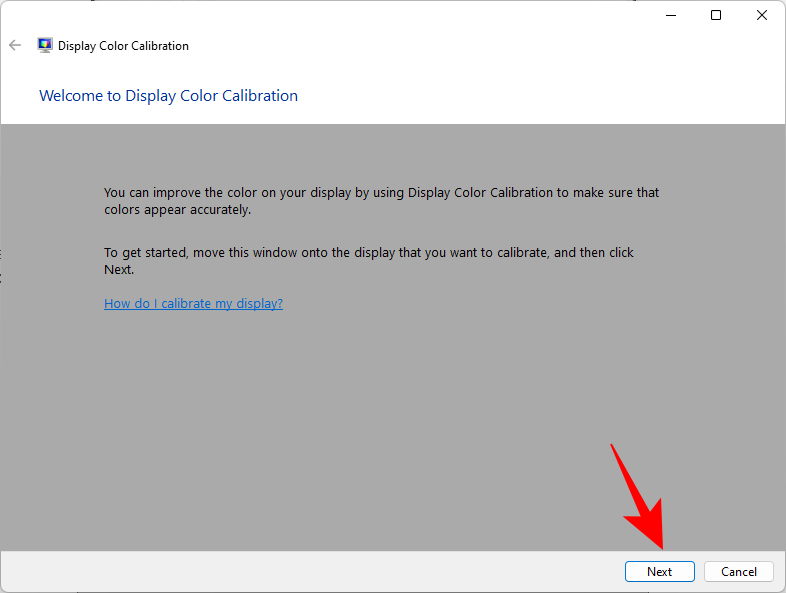
2.1 Crveni, zeleni i plavi
Prva stranica će vas obavijestiti o Gamma-i i kako ga prilagoditi. Gama određuje odnos između crvene, zelene i plave boje prikazane na ekranu. Dobro pogledajte sliku uzorka "Dobra gama" u sredini da biste znali na što biste trebali ciljati. Kliknite Dalje za nastavak.
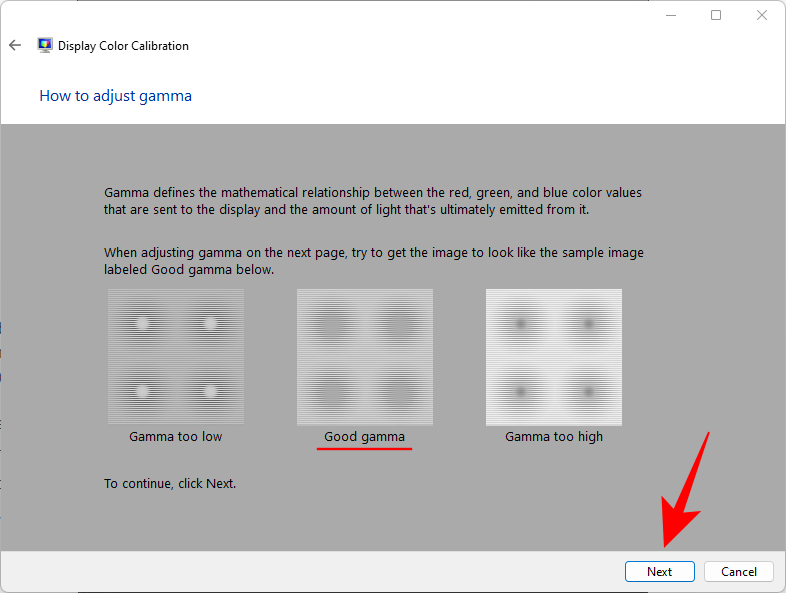
Podesite klizač s lijeve strane i smanjite vidljivost malih točaka u sredini svakog kruga.
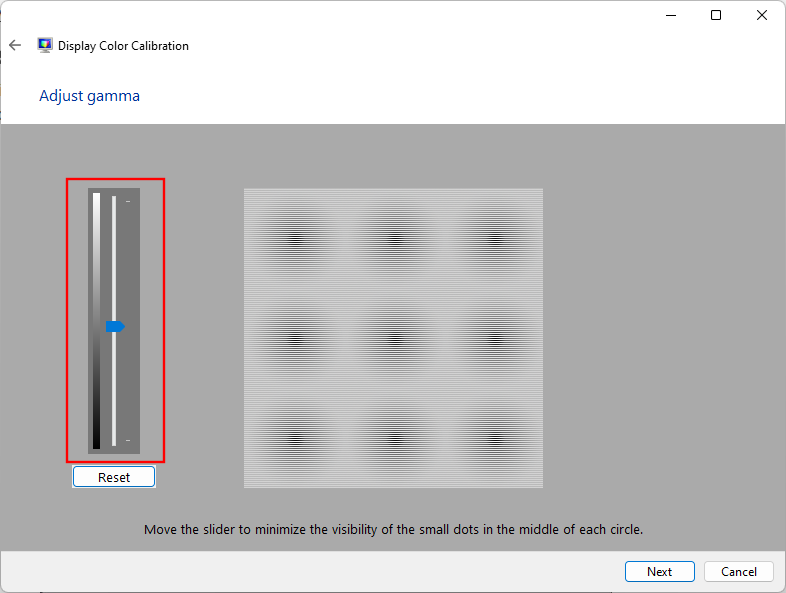
Ako se ne sjećate kako izgleda dobra Gamma, kliknite na Reset i vratite se, provjerite referencu i pokušajte ponovno.
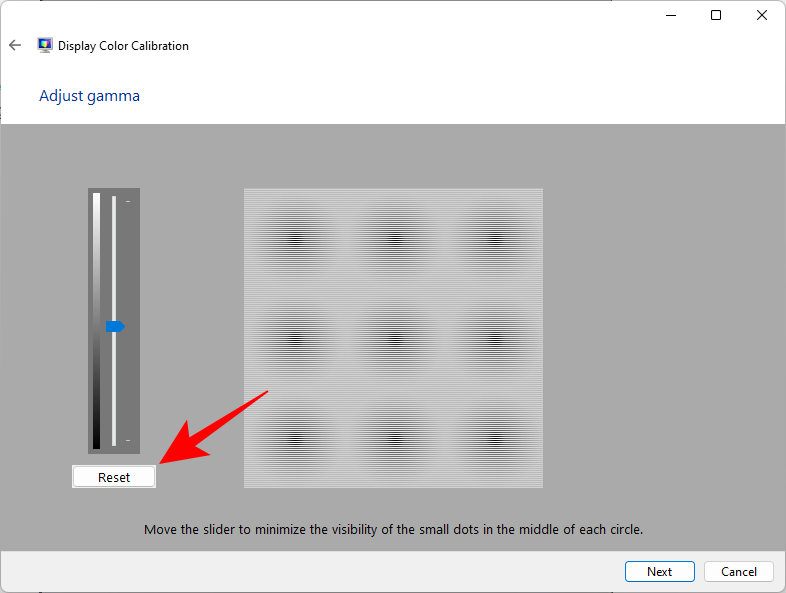
Nakon što ste zadovoljni postavkama, kliknite na Sljedeće .
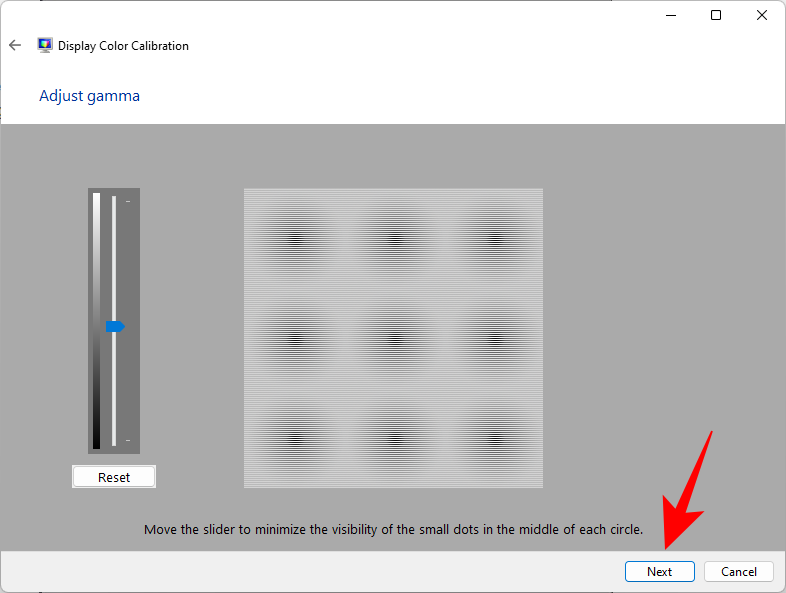
2.2 Kontrole svjetline i kontrasta
Sljedećih nekoliko stranica će vas voditi o tome kako prilagoditi svjetlinu i kontrast. Ova postavka definira kako se tamne boje i sjene prikazuju na vašem zaslonu. Kontrole za njih mogu biti dostupne kao fizički gumbi ispred vašeg monitora ili ispod postavki u izborniku na zaslonu. Ako oni nisu dostupni za vaš monitor jer, recimo, koristite prijenosno računalo, tada možete Preskočiti podešavanje svjetline i kontrasta .
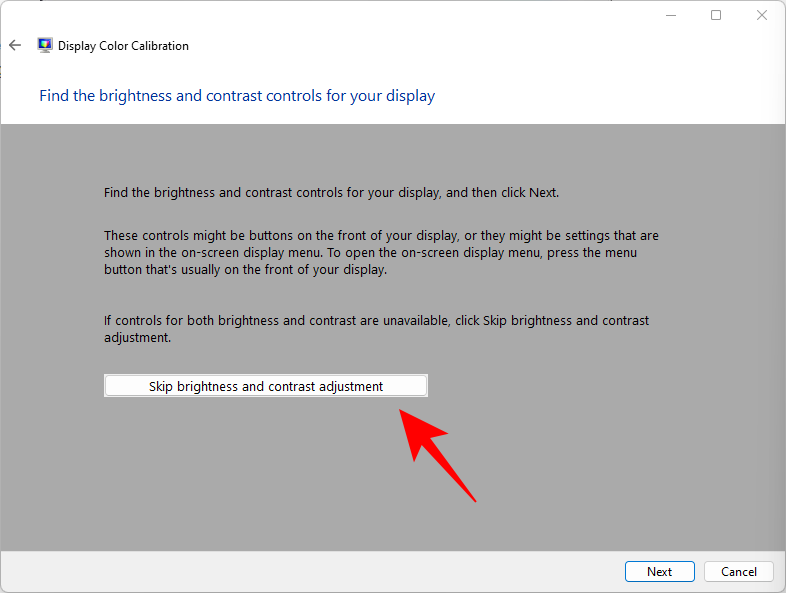
Da biste započeli s prilagodbom svjetline i kontrasta, kliknite Dalje .
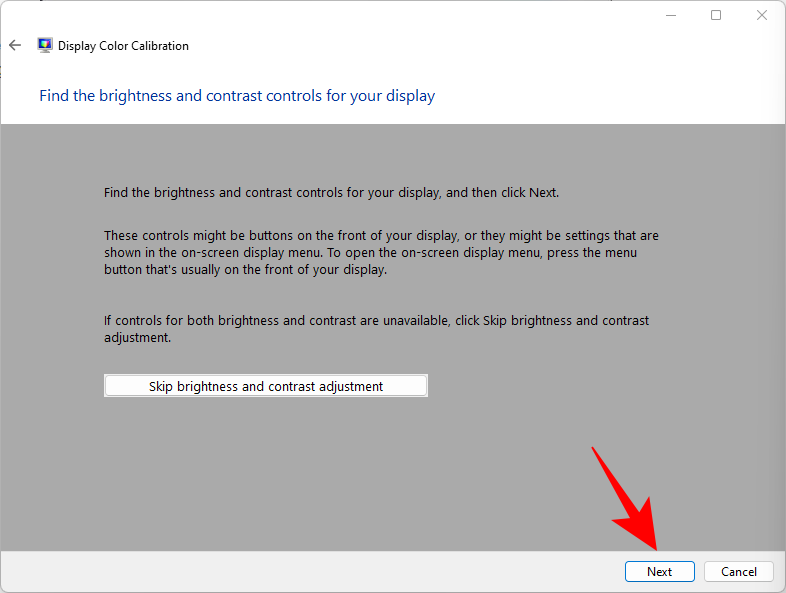
Ovdje ćete vidjeti referencu za to kako izgleda 'Dobra svjetlina'. Ne morate biti pedantni u postizanju točnoga. To je samo referenca. Na kraju dana, važna je vaša percepcija. Dakle, samo naprijed i kliknite na Next za početak.
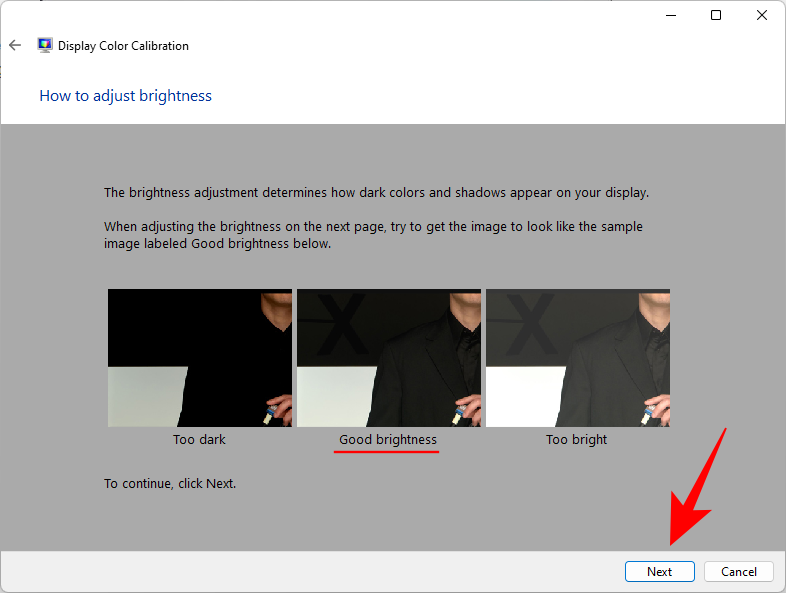
Sada ćete dobiti niz referentnih slika za podešavanje svjetline i kontrasta. Pogledajte prvu referentnu sliku i podesite svjetlinu da bude veća ili niža. Kada završite, kliknite Dalje .
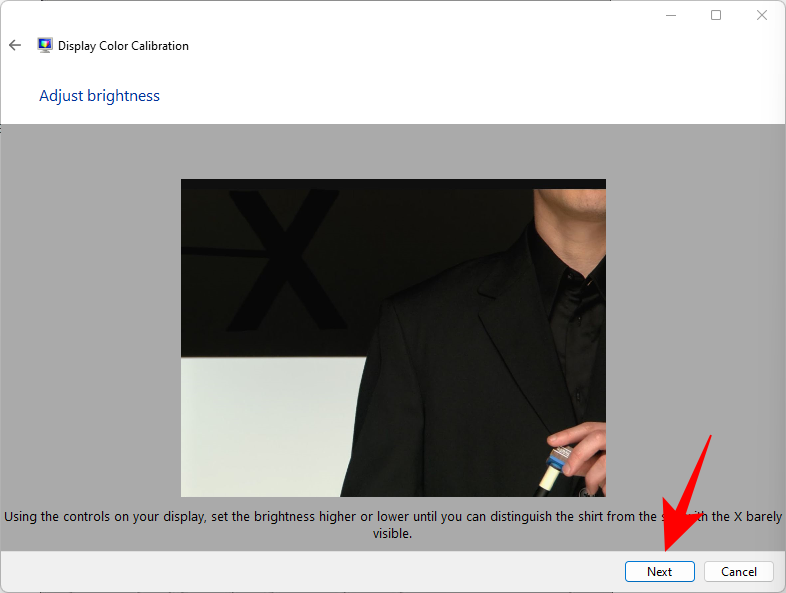
Sada pogledajte kako izgleda 'Dobar kontrast'. Kliknite Dalje .
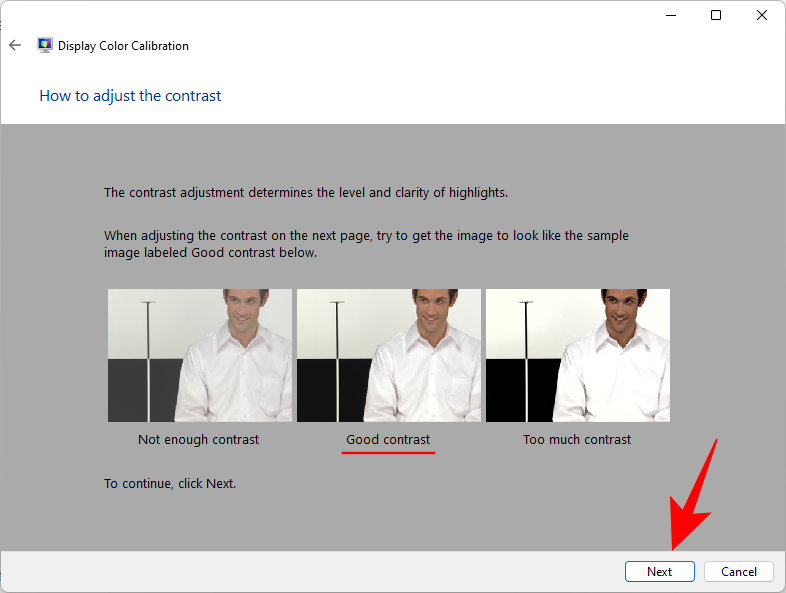
Podesite kontrast prema referentnoj slici. Kada završite, kliknite Dalje .
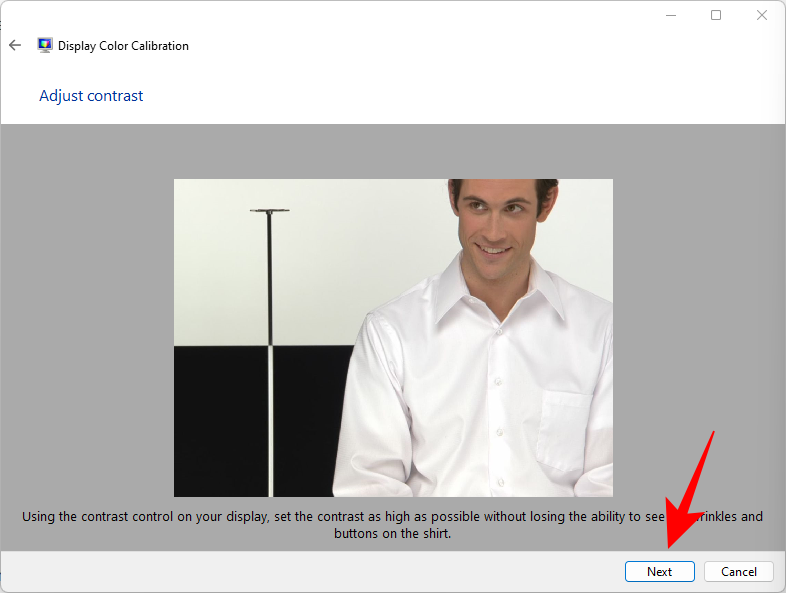
2.3 Balans boja
Sljedećih nekoliko zaslona govori o ispravnom odabiru različitih nijansi sive. Ovdje je cilj dobiti neutralne sive boje i ukloniti sve boje u njima. Kliknite Dalje .
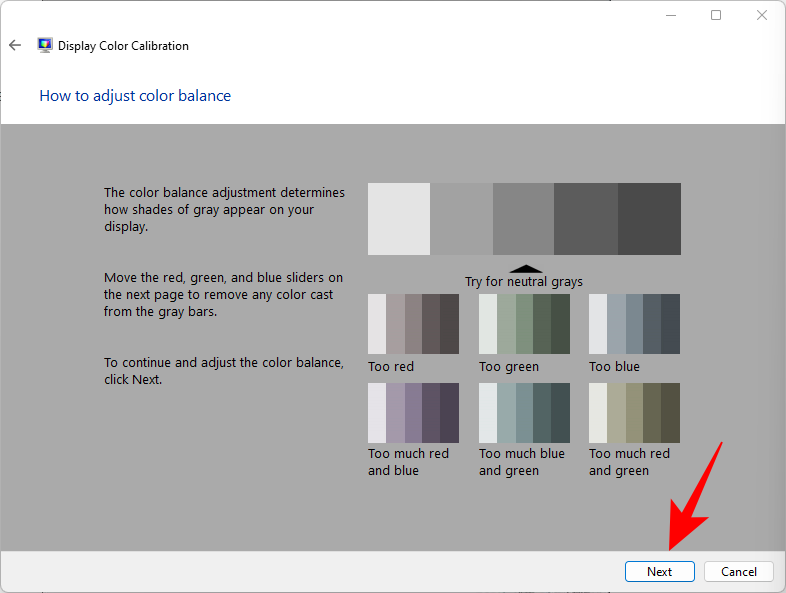
Podesite crvene, zelene i plave klizače na dnu kako biste uklonili bilo kakvu boju.
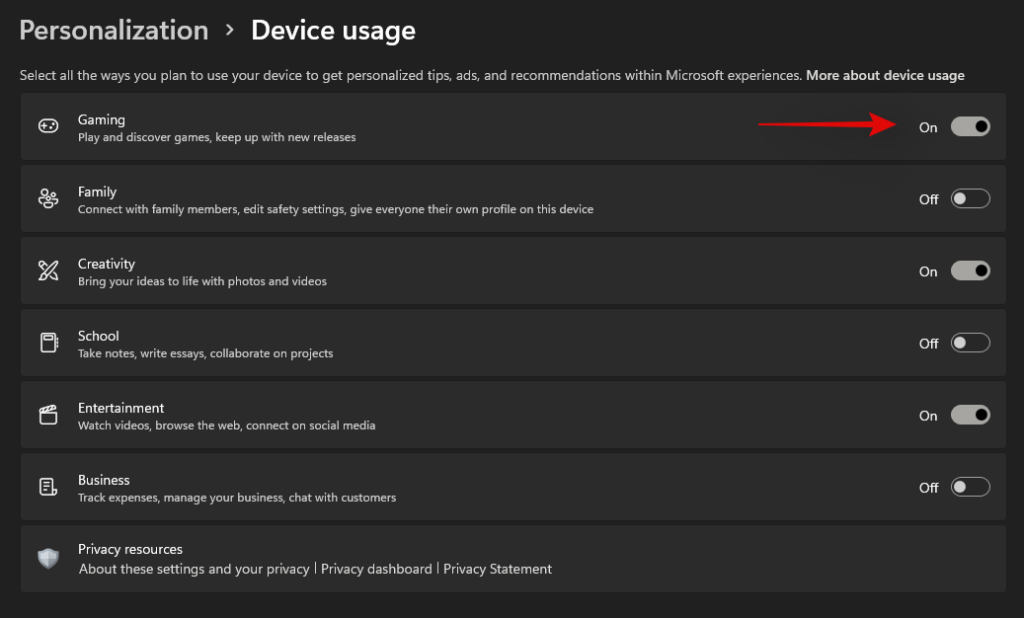
Kada završite, kliknite Dalje .
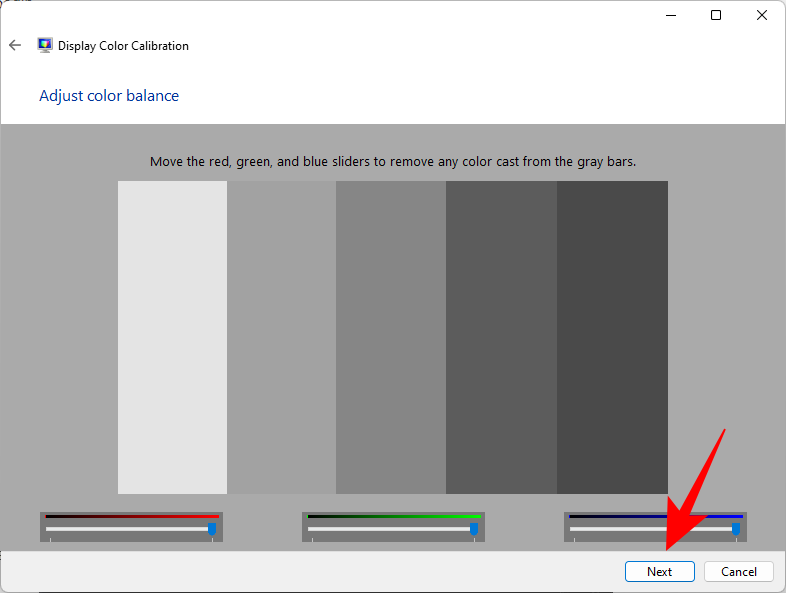
Ako ste zadovoljni trenutnom kalibracijom, samo naprijed i kliknite na Završi .
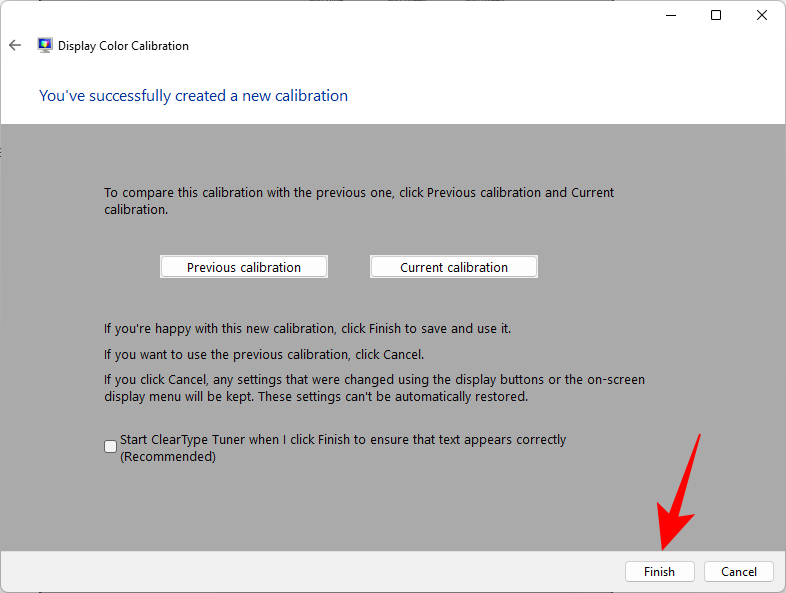
Ako ne, vratite se i izvršite daljnje izmjene dok ne budete zadovoljni.
Povezano: Kako onemogućiti zvukove upozorenja u sustavu Windows 11
Metoda #03: Kalibrirajte zaslon pomoću Nvidia upravljačke ploče
Ako ste dio plavog tima, Nvidia Control Panel nudi vlastite postavke boja koje možete prilagoditi. Evo kako to učiniti.
Prvo otvorite NVIDIA Control Panel. Za to pritisnite gumb Windows na tipkovnici ili kliknite gumb Windows na programskoj traci da biste otvorili izbornik Start. Zatim pretražite nvidia i otvorite Nvidia Control Panel.
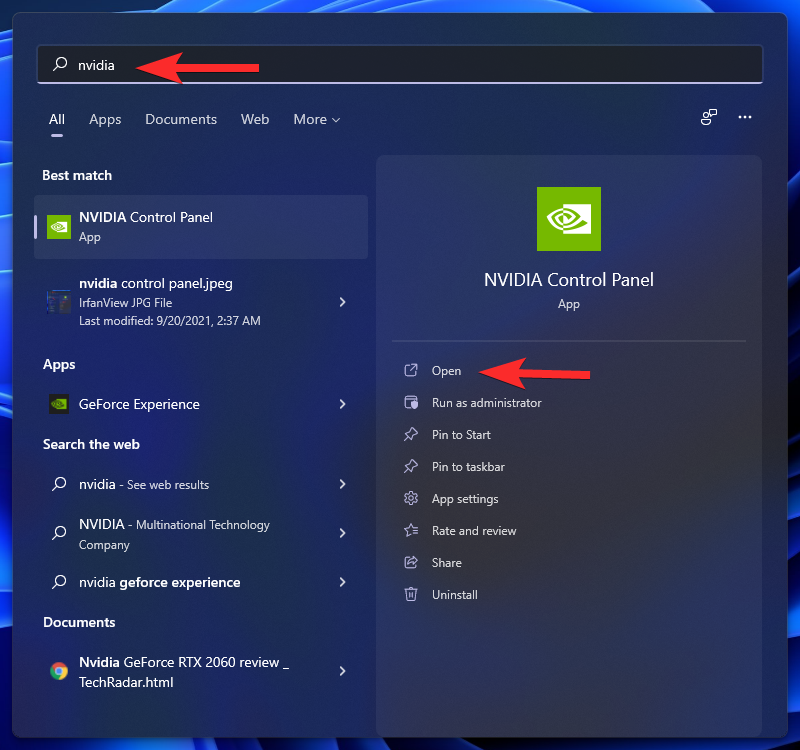
Kliknite na Prilagodi veličinu i položaj radne površine s lijeve strane (ispod grane Prikaz). (Za neke korisnike to može biti pod opcijom Promjena rezolucije .)
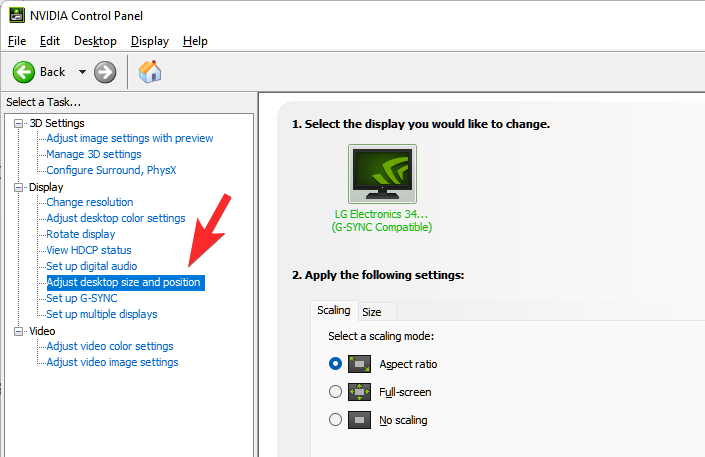
Prikladno prilagodite skaliranje i veličinu zaslona.
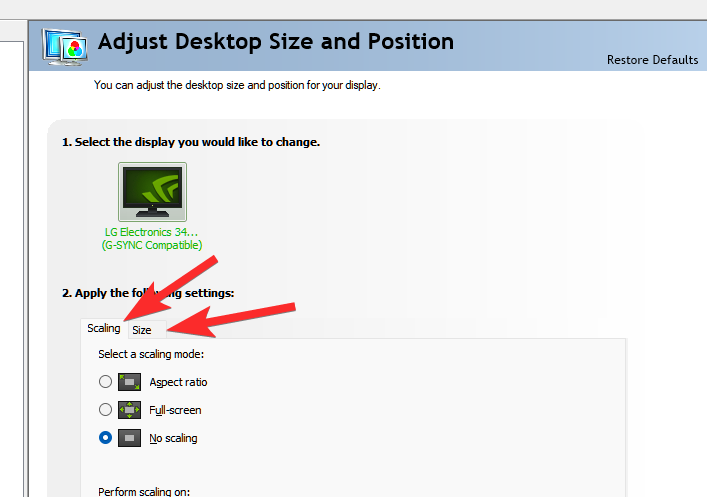
Kada završite, kliknite na Primijeni .
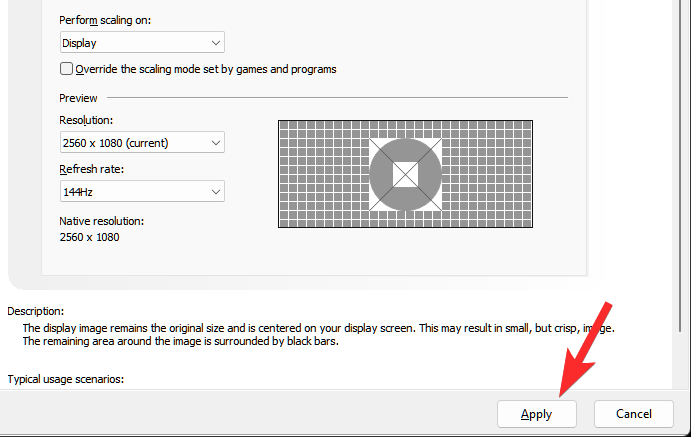
S desne strane, prema dnu, trebali biste vidjeti opciju "Primijeni sljedeće postavke". Ispod njega odaberite Koristi postavke boja NVIDIA .
Provjerite je li "Dinamički raspon izlaza" postavljen na Puni .
Zatim kliknite na Primijeni .
Gotovo.
Dok ste ovdje, možete se poigrati i s postavkama boja.
Sada kliknite na Prilagodi postavke boje radne površine na lijevoj strani.

Prilagodite postavke kako biste poboljšali postavke boja kako želite.
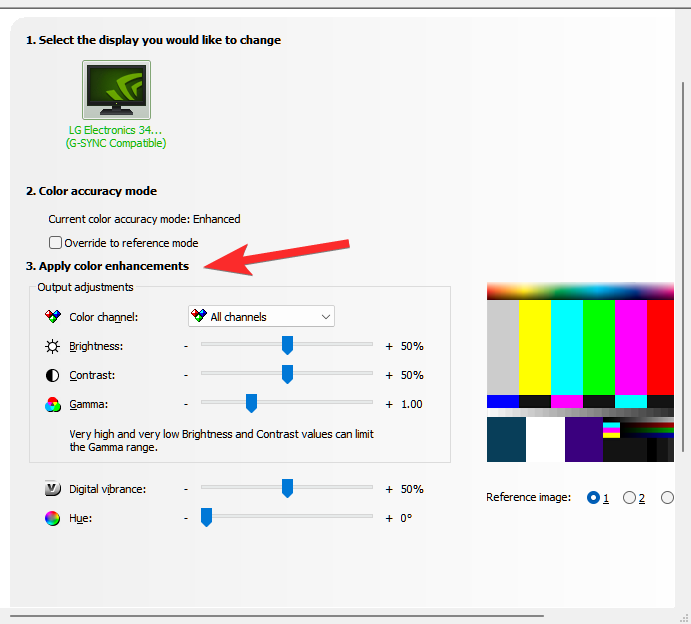
Kada završite, kliknite na Primijeni .
Povezano: Kako raspakirati datoteke na Windows 11 | Kako zip
Metoda #04: Kalibrirajte zaslon pomoću AMD Radeona
Ako ste dio crvenog tima, AMD Radeon je vaš saveznik. Desnom tipkom miša kliknite radnu površinu i odaberite Prikaži više opcija .
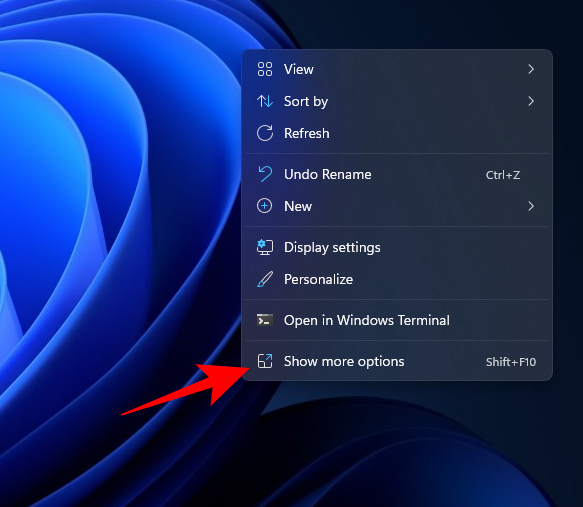
Zatim odaberite AMD Radeon Software da biste ga otvorili.
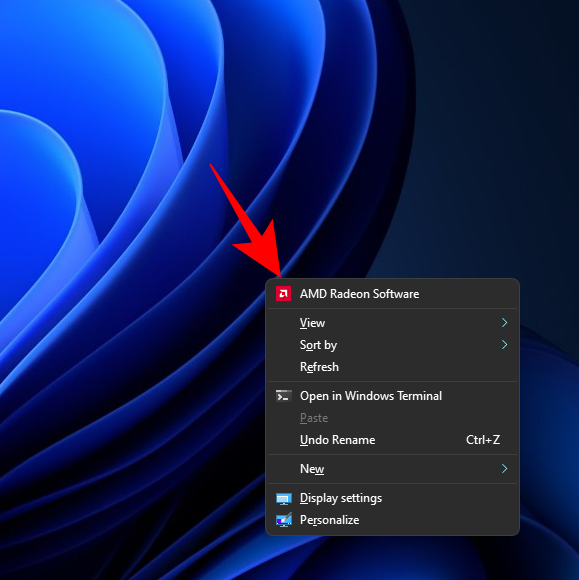
Nakon što se AMD Radeon otvori, kliknite na Postavke u gornjem desnom kutu (ikona zupčanika).
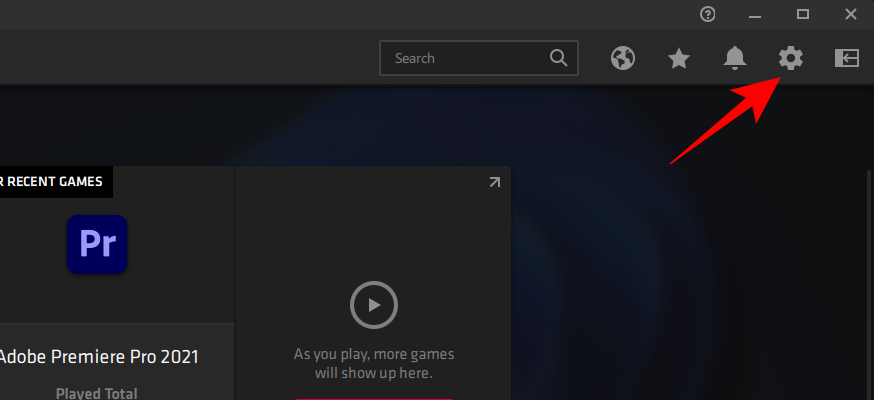
Kliknite na Display .
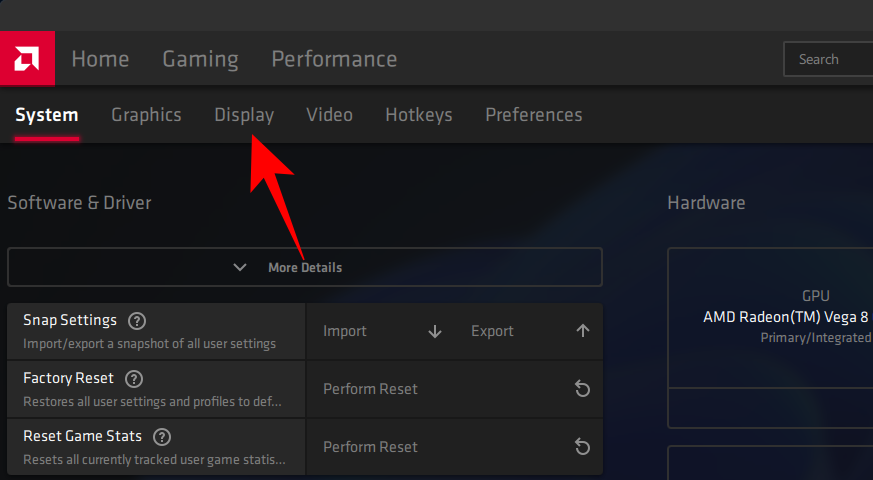
Sada s desne strane uključite Prilagođena boja .
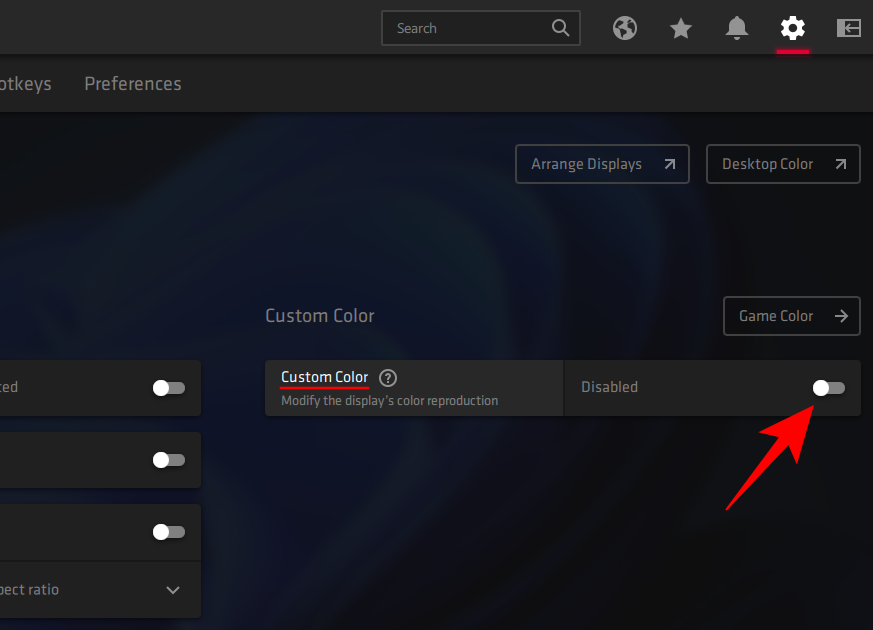
To će otvoriti dodatne postavke boja zaslona, kao što su temperatura, svjetlina, kontrast i zasićenost. Prilagodite postavke boja prema svojim željama. Promjene će stupiti na snagu čim ih napravite.
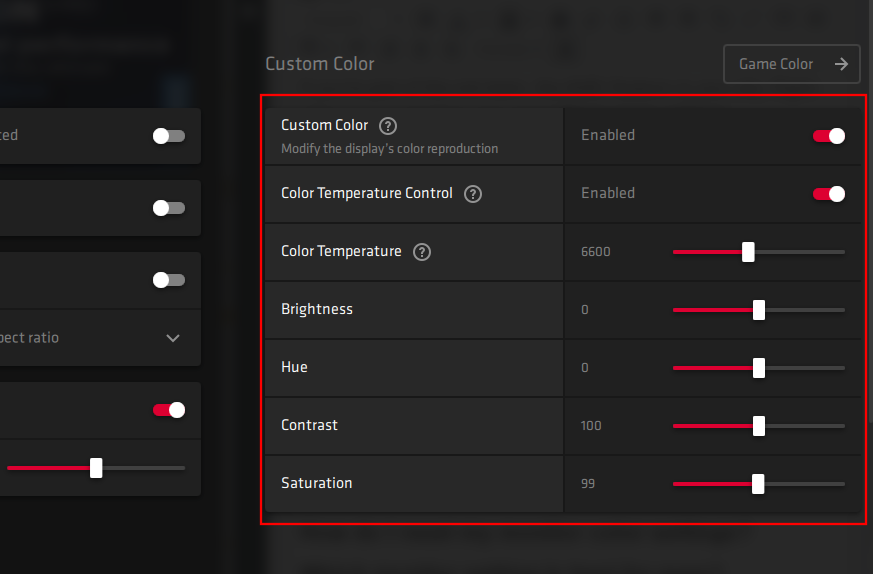
Ovdje također možete otvoriti postavke kalibracije boje radne površine sustava Windows klikom na Boja radne površine u gornjem desnom kutu.
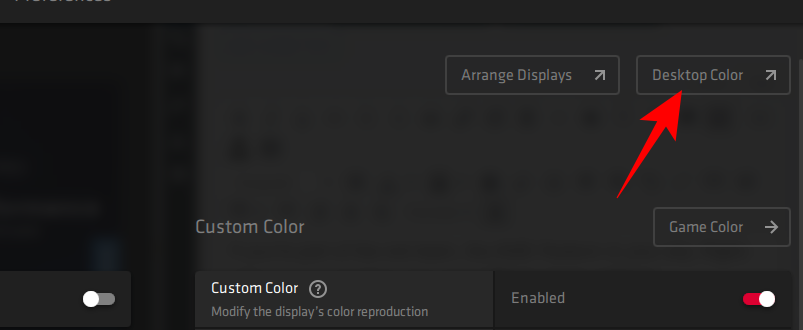
This will lead you directly to the ‘Display Color Calibration’ wizard that we saw before.
Method #05: Calibrate display using online tools
There are various online tools that help you calibrate your display as well. A couple of reputed ones that we’d recommend are Photo Friday and Lagom.
Lagom provides highly detailed information about the different aspects of monitor calibration, such as adjusting for sharpness, gamma correction, contrast ratio, white saturation, black levels, and a whole lot more, all of which you can read about on their site and adjust your monitor color settings accordingly.
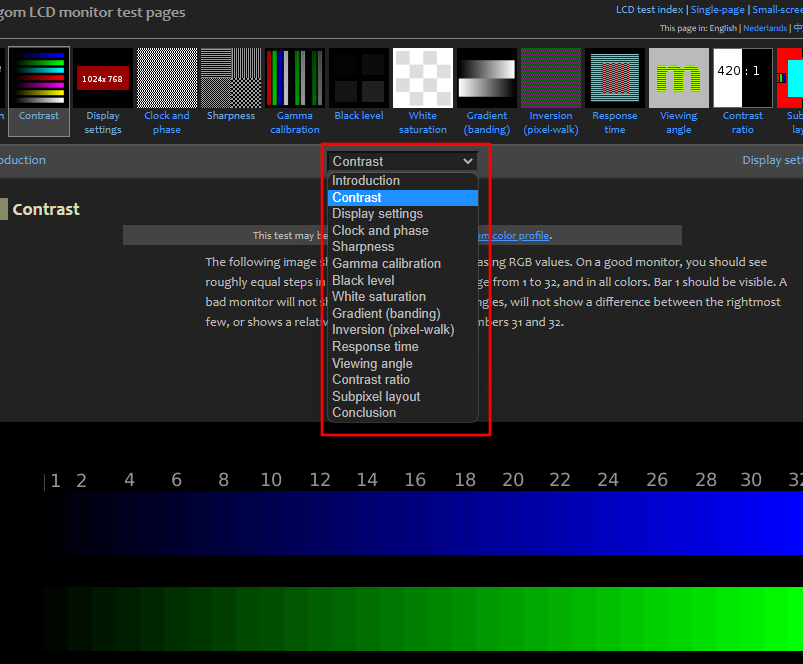
Photo Friday, on the other hand, allows you specifically to adjust contrast and get a good balance between the whites and the blacks.
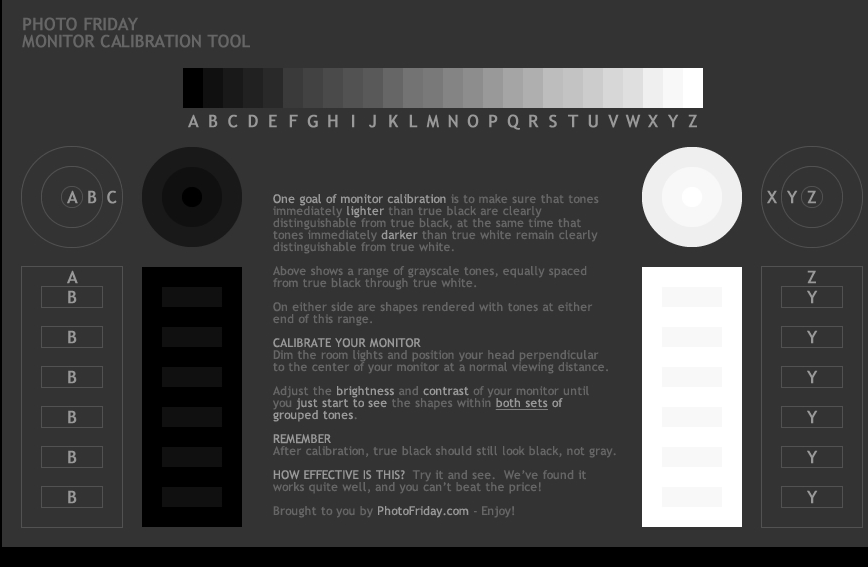
Frequently Asked Questions (FAQs):
Monitor calibration can be tricky, not least because it depends primarily on the user’s perception. Even though the Windows color calibration settings page provides reference images for the same, knowing whether or not you’ve got the calibration right for your monitor can be confusing.
Here we answer a few commonly asked queries that users have concerning monitor calibration.
How can I tell if my monitor color is accurate?
No two monitors are alike. Even if you have the same monitor model as your friend, color calibrations on the two monitors can differ. To ensure that the colors are calibrated right, ensure that you’re working in a well-lit environment and have your display on for at least half an hour before you calibrate. Also, try to get as close to the reference images as possible when making the changes. You can refer to the Windows calibration settings or the online tools mentioned in the guide above for the same.
How do I reset my monitor color settings
If you’ve made a ton of changes to your monitor’s color settings and want to reset them, you can do so via the ‘Color Management’ window. To do so, search for it in the Start menu and open it.
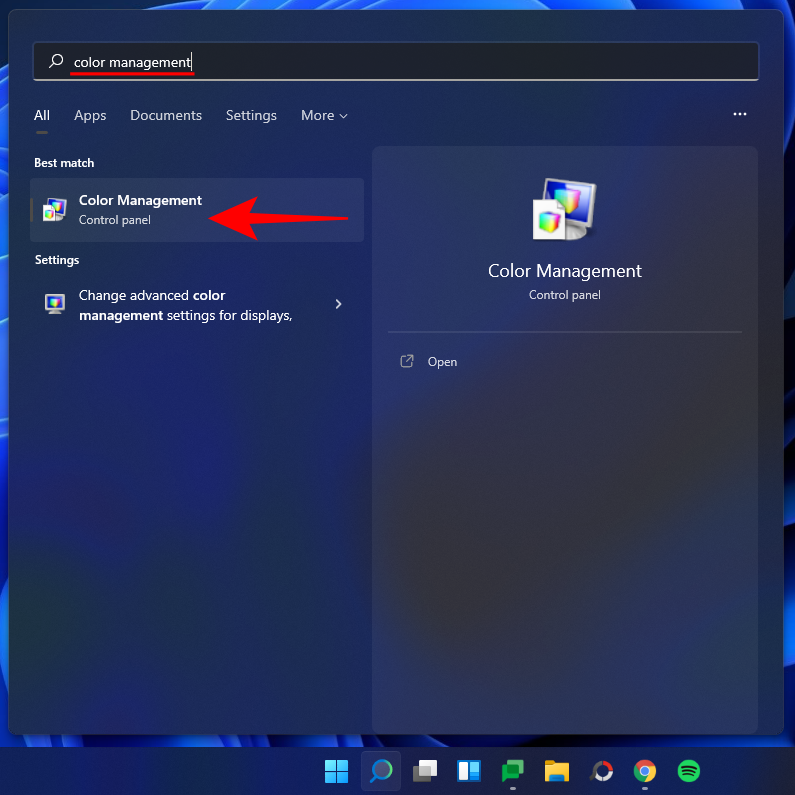
Then go to the ‘Advanced’ tab and make sure that all the settings are set to System default.
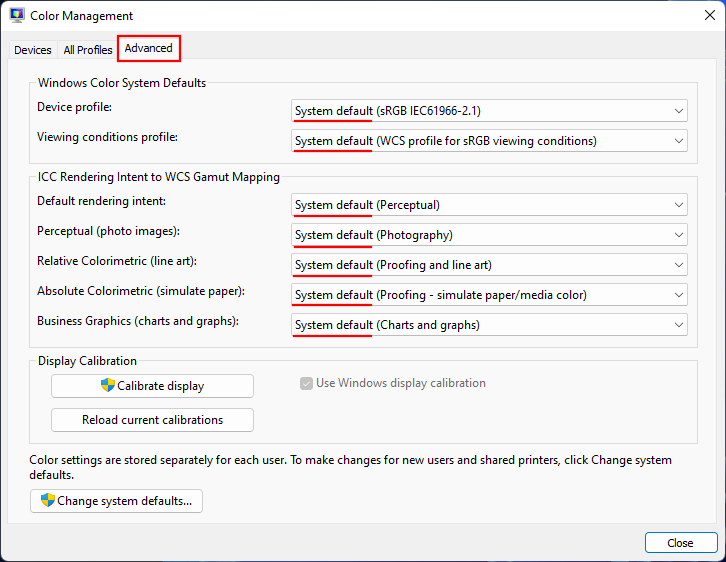
Which monitor setting is best for the eyes?
This is a big one and understandably so. Your monitor settings affect how much strain you’ll be putting on your eyes. To reduce eye strain, make sure the contrast is set around the 60-70 percent mark. This will make the content stand out from the background and allow you to distinguish it better.
How do I check my monitor refresh rate (Hz)
To know your monitor’s refresh rate, right-click on the desktop and select Display settings.
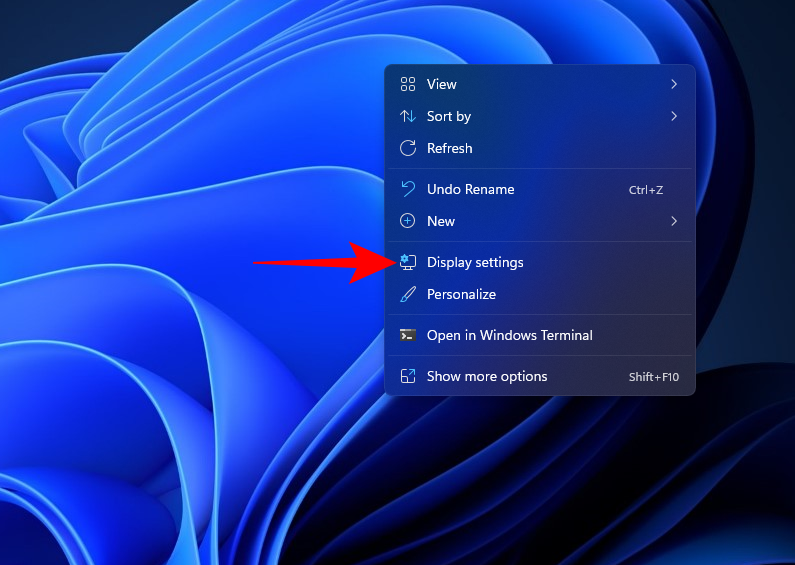
Then click on Advanced display under “Related settings”.
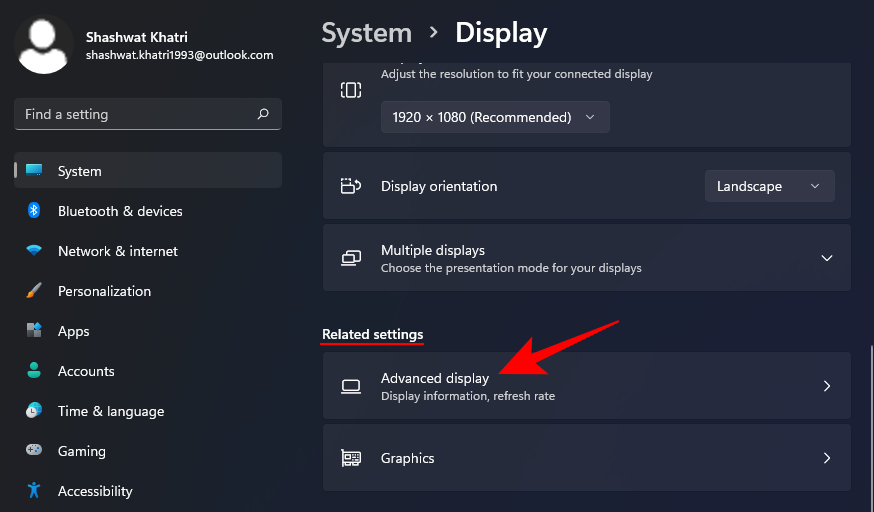
The refresh rate will be mentioned next to “Choose a refresh rate”. You can also choose from the available refresh rate options.
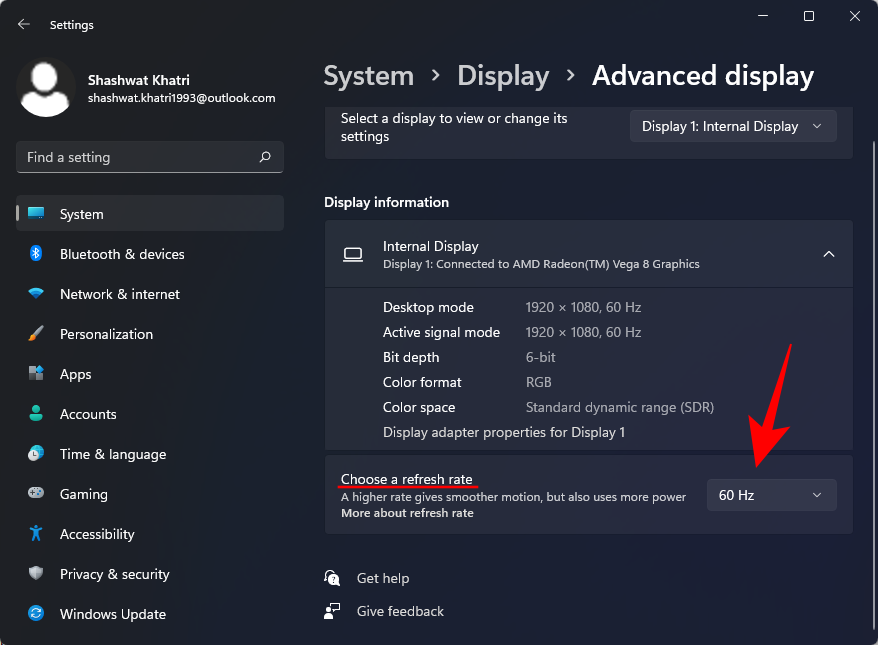
Nadamo se da ste sada u mogućnosti u potpunosti kalibrirati svoj monitor kako biste dobili vizualni izlaz na način koji vama odgovara.
POVEZANO

Ovaj vodič pokazuje kako proslijediti SMS poruku s Android uređaja koristeći Google Messaging aplikaciju.
Ovaj vodič će vam pokazati kako izbrisati fotografije i videozapise s Facebooka koristeći PC, Android ili iOS uređaj.
Snimke zaslona su najbolji način za snimanje zaslona u sustavu Windows 11. Otkrijte različite metode korištenja Print Screen, Snip & Sketch i više!
Saznajte kako promijeniti boju trake zadataka u sustavu Windows 11 pomoću jednostavnih metoda. Prilagodite izgled svog radnog prostora korištenjem postavki sustava i alata treće strane.
U ovom vodiču saznajte kako promijeniti pozadinu na Windows 11 koristeći razne metode. Idealno za korisnike svih razina.
Microsoft Teams jedna je od najistaknutijih platformi za video konferencije za tvrtke u današnjem dobu pandemije. U ovom vodiču naučite kako blokirati kontakte i upravljati komunikacijom u Microsoft Teamsu.
Ako se pitate gdje je "Moje računalo" u sustavu Windows 11, ovaj vodič će vam pružiti sve potrebne informacije i korake za povratak njegove ikone na radnu površinu.
Tijekom posljednjih mjesec dana gotovo sve sposobne organizacije i obrazovne institucije zatražile su pomoć raznih softvera za video pozive. Saznajte koliko podataka koristi Zoom i kako smanjiti korištenje podataka.
Upravljački programi uređaja pomažu u ispravljanju grešaka, stvaranju i poboljšanju kompatibilnosti perifernih uređaja i komponenti s trenutnim i novim ažuriranjima OS-a.
Za one koji koriste Windows, upravljačka ploča je suputnik kroz godine. Ovaj članak nudi 9 načina za otvaranje upravljačke ploče u sustavu Windows 11.
Saznajte kako jednostavno staviti profilnu sliku umjesto videa na Zoomu, za vrijeme sastanaka ili unaprijed. Ovo uključuje korake za PC i mobilne uređaje.
Zoom je jedna od najpopularnijih aplikacija za daljinsku suradnju. Uslugu koriste mnoge tvrtke tijekom ovog vremena izolacije, a velike su šanse da ako radite od kuće onda...
Windows 11 je pušten javnosti, a Microsoft je izdao novog personaliziranog pomoćnika koji će vam pomoći da se uključite. Windows 11 donosi brojne promjene uključujući mogućnost instaliranja…
Microsoft Teams nudi vam mogućnost upravljanja i suradnje s više timova istovremeno iz udobnosti vašeg kauča. To vam omogućuje da s lakoćom upravljate velikim projektima na daljinu dok…
Microsoft Teams jedan je od široko korištenih alata za suradnju s više od 20 milijuna aktivnih korisnika dnevno. Usluga nudi značajke poput razmjene trenutnih poruka, video i audio konferencija, datoteka...
Najnovija iteracija sustava Windows sve je što su tehnološki entuzijasti željeli da bude. Od bolje kompatibilnosti aplikacija do prekrasnog korisničkog sučelja, ima puno toga za sliniti. Ali postoji…
U slučaju da Windows Search koristi iznimno visoke resurse procesora ili diska, tada možete koristiti sljedeće metode rješavanja problema u sustavu Windows 11. Metode za rješavanje problema uključuju jednostavnije metode...
Nova aplikacija Fotografije za Windows 11 bila je dobrim dijelom dobrodošao dodatak. Dolazi s obnovljenim korisničkim sučeljem, novim Video Editorom s ogromnom bibliotekom efekata, novim korisničkim sučeljem za uvoz i integracijom…
20. veljače 2021.: Google je sada blokirao sva proširenja za Meet koja su pomogla s prikazom mreže, uključujući ona navedena u nastavku. Ova proširenja više ne rade i čini se da je jedina alternativa…
Windows 11 Insider Build pušten je u divljinu i privlači veliku pozornost obožavatelja i kritičara. Novi dizajn općenito je ugodan oku, ali ima nekoliko elemenata koji…
Postoji mnogo razloga zašto se vaše prijenosno računalo ne može spojiti na WiFi i stoga postoji mnogo načina za ispravljanje pogreške. Ako se vaše prijenosno računalo ne može spojiti na WiFi, možete pokušati sljedeće načine za rješavanje ovog problema.
Nakon stvaranja USB pogona za instalaciju sustava Windows, korisnici bi trebali provjeriti performanse USB pogona kako bi vidjeli je li uspješno stvoren ili ne.
Nekoliko besplatnih alata može predvidjeti kvarove diska prije nego što se dogode, dajući vam vremena za izradu sigurnosne kopije podataka i zamjenu diska na vrijeme.
Pomoću pravih alata možete skenirati svoj sustav i ukloniti špijunski softver, adware i druge zlonamjerne programe koji se mogu nalaziti na vašem sustavu.
Kada se računalo, mobilni uređaj ili pisač pokuša povezati s računalom sa sustavom Microsoft Windows putem mreže, na primjer, može se pojaviti poruka o pogrešci mrežni put nije pronađen — pogreška 0x80070035.
Plavi ekran smrti (BSOD) je česta i ne nova greška sustava Windows koja se javlja kada se na računalu pojavi neka ozbiljna sistemska greška.
Umjesto ručnog i izravnog pristupa u sustavu Windows, možemo ih zamijeniti dostupnim CMD naredbama za brži pristup.
Nakon bezbroj sati korištenja prijenosnog računala i zvučnika na stolu, mnogi ljudi otkrivaju da nekoliko pametnih nadogradnji može pretvoriti njihov skučeni studentski prostor u vrhunsko središte za streaming bez prevelikog troška.
Iz sustava Windows 11, Internet Explorer će biti uklonjen. U ovom članku, WebTech360 će vas voditi kroz korištenje Internet Explorera na Windowsima 11.
Dodirna površina prijenosnog računala nije samo za pokazivanje, klikanje i zumiranje. Pravokutna površina također podržava geste koje vam omogućuju prebacivanje između aplikacija, upravljanje reprodukcijom medija, upravljanje datotekama, pa čak i pregled obavijesti.




























